Содержание
Установка prestashop на Denwer, openserver
Актуальный вопрос, для тех кто только собирается начать работать с Prestashop 1.6 (или другой версией), как установить CMS на свой компьютер.
Подробная инструкция с картинками по установке Denwer на компьютер с последующей установкой Prestashop на Денвер.
Начнем с самого начала. Будем устанавливать Веб сервер на локальный диск. Их огромное множество, разные сборки, разные возможности: OpenServer, Xampp и т.д. Мы остановились на одном из самых популярных в русскоязычном интернете — Denwer (джентльменский набор Web-
Итак, поехали!
Софт абсолютно бесплатный, поэтому просто переходим на официальный сайт продукта, СЮДА и нажимаем по огромной красной кнопке «Скачать», ставим «галочку» на версии PHP (мы выбрали PHP 5.3).
Далее нас попросят пройти простую регистрацию. Это сделать необходима, при этом обязательно укажите реальную электронную почту, туда Вам придет письмо с ссылкой на скачивание программы.
Теперь заходим в свою электронную почту, куда уже через пару секунд приходит письмо и переходим по ссылке. Тут же начнется автоматическое скачивание.
Скачали Денвер, можно его устанавливать.
Запускаем exe-файл, который скачали с сайта и наблюдаем как автоматически открывается окно браузера, в котором сказано, что для того, чтобы продолжить установку, следует это окно закрыть.
Закрыв браузер, появится окно, в котором несколько раз нужно будет нажать «Enter», тем самым подтвердив установку и ввести немного данных.
- Подтверждаем желание установить набор веб-разработчика;
- Выбираем место, где будут хранится файлы локального сервера;
- Одобряем выбранное;
- В надежде, что Виндоус найдет у себя утилиту subst нажимаем «Ввод», и он непременно это сделает.
- Указываем будущую букву виртуального диска на вашем компьютере.
Далее, по Вашему желанию выбираете, стоит виртуальному диску подключаться с запуском компьютера.
Окончание установки подтвердить вновь открывшееся браузерное окошко, в котором будет сказано, все ли в порядке.
Обратите внимание тому, что там написано! Ваш Скайп, антивирус или другой софт может мешать корректной работе программы.
Запускать Денвер пока не будем, разве что, чтобы убедиться что все работает.
Настало время скачать последнюю версию нашего любимого Престашопа. Поскольку он как и Денвер бесплатный, можем переходить по ссылке на ДОМАШНЮЮ СТРАНИЦУ «престы» и прямо оттуда загрузить скрипт магазина.
После нажатия, Вас и тут попросят ввести свою почту, прежде чем начать загрузку скрипта.
Теперь запускаем скачанный архив и распаковываем его в папку /home/папка_сайта/www на виртуальном диске. В качестве «папки сайта» перекопируйте папку «test1.ru» и переименуйте ее, допустим в prestashop.loc . Итак, в моем случае, получается содержимое архива распаковываю в Z:/home/prestashop.loc/www .
Вот теперь запускаем Денвер, а если он запущен, то перезапускаем, при помощи файла Start Denwer.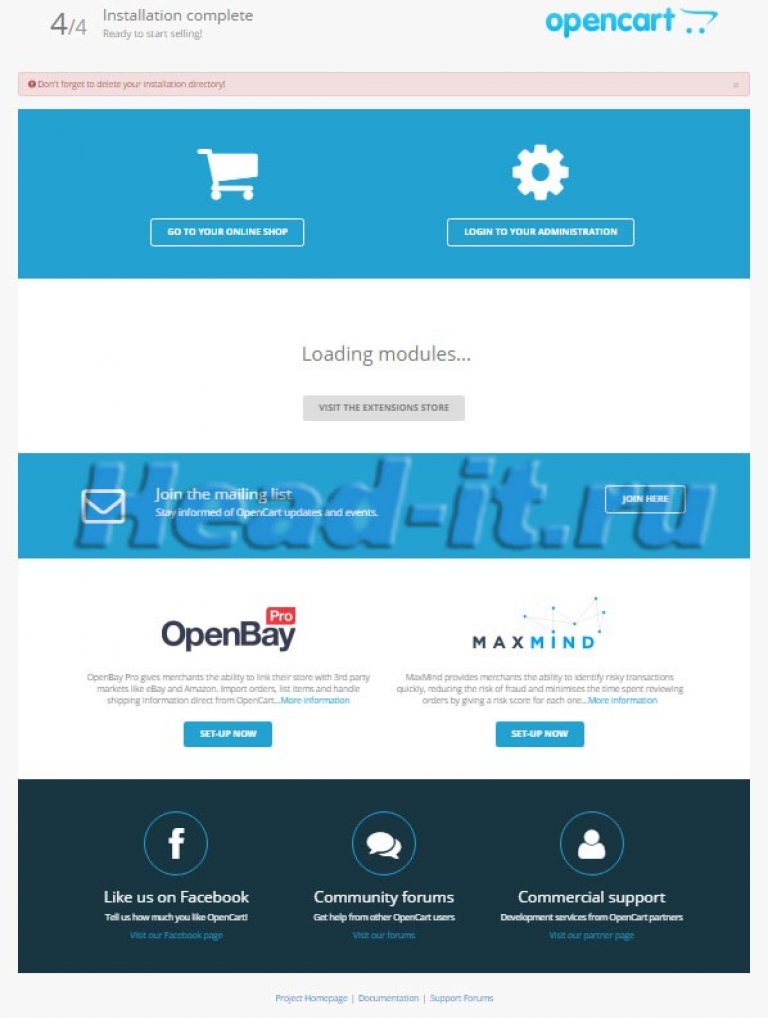 exe на рабочем столе или Restart Denwer.exe соответственно.
exe на рабочем столе или Restart Denwer.exe соответственно.
Установка магазина. Но перед этим нам нужна же база данных для него. поэтому в строке браузера вводим http://localhost/Tools/phpMyAdmin . В окне, которое открылось переходим на вкладку «Базы Данных» в графе «Создать базу данных» вводим название новой БД , например «prestashop», оставляем параметр «сравнение» и нажимаем «сохранить». Все, база данных для престашоп готова.
Вот теперь можно производить установку prestashop на denwer. Для начала в адресной строке браузера вводим адрес нашего магазина, у нас это «prestashop.loc\», собственно как вы назвали папку с «престой» в каталоге «www» на веб-сервере — это и есть адрес, по которому нужно перейти.
Открылось окно инсталлятора ЦМС. в первых двух окошках выбираем язык и соглашаемся с правилами и условиями, нажимаем далее. В окошке номер 3 нужно ввести свои данные, название магазина, регион и часовой пояс. Обратите внимание, что е-мэйл, который вы введете на этой странице будет использоваться как логин при доступе к админке магазина.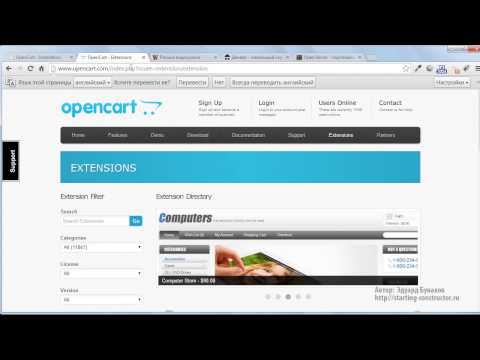 Ну и пароль, естественно, тоже. Так что запоминайте их.
Ну и пароль, естественно, тоже. Так что запоминайте их.
- Отмечу, что иногда на Денвере возникает проблема с кодировкой, если у вас в окошке вы видите «каракули» нужно найти на вебсервере Z:\usr\local\apache\conf файл httpd.conf и в нем заменить одну строчку. «AddDefaultCharset windows-1251» на «AddDefaultCharset utf-8». После этого перезапустите сервер.
На четвертой странице Вас попросят ввести данные БД, которую вы создавали ранее.
Адрес сервера в денвере по стандарту — localhost
Название БД — то, которое Вы ввели в phpmyadmin, в нашем случае это — prestashop
Стандартный логин базы — root , а пароль отсутствует.
Проверяем соединение с базой данных и нажимаем далее.
Теперь интуитивно нажимаем «Далее» и попадаем на окошко, из которого можем перейти либо в админку магазина, либо посмотреть как он выглядит в живую.
p.s.
Чтобы можно было зайти в панель администрирования не забудьте удалить или переименовать папку «install» на сервере. Кроме того, в целях безопасности переименуйте папку «admin». Допустим я переименовал ее в «admin_presta», теперь чтобы попасть в панель администрирования нужно ввести в браузере «prestashop.loc/admin_presta»
Кроме того, в целях безопасности переименуйте папку «admin». Допустим я переименовал ее в «admin_presta», теперь чтобы попасть в панель администрирования нужно ввести в браузере «prestashop.loc/admin_presta»
Желаю успехов в создании интернет магазинов!
Похожие
Установка популярных CMS на локальный сервер OpenServer.
Знаете ли вы, что чтобы сделать web-сайт, не обязательно сразу покупать домен и хостинг для него? Можно обойтись установкой специального комплекса программ для Windows — локального сервера.
Одним из лучших вариантов я считаю Open Server, точнее его версию OSPanel Premium.
Это бесплатная версия включает только необходимый набор программ для работы с локальным сервером.
Качаем, устанавливаем, по умолчанию программа устанавливается на диск C:\OSPanel, заходим туда и создаем ярлык для exe файла, соответствующий версии вашей Windows, ее можно посмотреть в свойствах компьютера. Если Windows 64bit, делаем ярлык для нее (Open Server x64.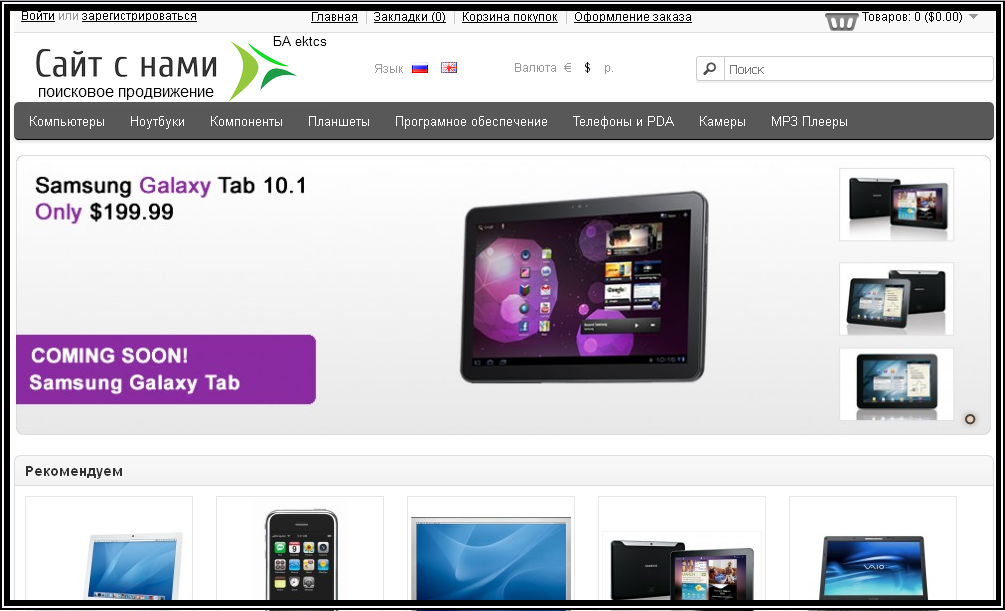 exe). Далее в свойствах ярлыка необходимо указать запуск от имени администратора, это важно. Запускаем, у нас в системном трее появился красный флажок, кликаем по нему и далее на зеленый — Запустить. Ждем немного, если флажок стал зеленым — вам очень повезло, сервер работает!
exe). Далее в свойствах ярлыка необходимо указать запуск от имени администратора, это важно. Запускаем, у нас в системном трее появился красный флажок, кликаем по нему и далее на зеленый — Запустить. Ждем немного, если флажок стал зеленым — вам очень повезло, сервер работает!
Когда флажок горит зеленым — сервер работает. Заходим в настройки на вкладку модули и выбираем например: Apache-2.4-x64, PHP-7.3-x64, MariaDB-10.3-x64, если Windows 32 битная, то ставим эти же версии без x64. Остальные все галочки сняты. Эти настройки оптимальны на сегодняшний день для большинства свежих версий популярных CMS (Worldpress, Joomla, Prestshop, OpenCart…). Перезапускаем, все готово к работе, если флаг зеленый. Если нет -читаем ниже.
Добавляем PHP в переменную Path
Для работы PHP в командной строке или например для связки с редактором Sublime Text 3, необходимо добавить PHP в переменную Path. Жмем «Мой компьютер» правой кнопкой мышки > свойства > дополнительные параметры системы, (или в поиске Win10 вбиваем «переменных» >Изменение системных переменных среды). В свойствах системы внизу жмем > Переменные среды, выбираем Path > Изменить > Создать, добавляем путь, например C:\OSPanel\modules\php\PHP_7.3-x64, перезагружаем комп. Проверяем в командной строке: php -v
В свойствах системы внизу жмем > Переменные среды, выбираем Path > Изменить > Создать, добавляем путь, например C:\OSPanel\modules\php\PHP_7.3-x64, перезагружаем комп. Проверяем в командной строке: php -v
Установка любых CMS на Open Server
Многие популярные CMS движки типа Worldpress, Joomla, Prestshop, OpenCart… устанавливаются примерно одинаково.
Хочу всех посмотреть? Да запросто, вот вам универсальная инструкция:
Качаем CMS. Заходим в ospanel\domains через меню — Папка с сайтами или через проводник, создаем там папку с локальным именем домена, например: presta-pro.ru, распаковываем туда нашу CMS, прямо в корень, после распаковки имеем в этой папке кучу файлов а не еще одну папку.
Через меню OpenServer (когда флаг зеленый) жмем — Дополнительно — PhpMyAdmin , Пользователь:mysql, Пароль:mysql. В меню слева жмем — Создать БД
Имя: (имя БД латиницей, например: ) namedb, Сравнение: utf8_general_ci, жмем — Создать.
далее через меню OpenServer — Перезапустить, OpenServer — Мои сайты — http://presta-pro. ru должна начаться установка.
ru должна начаться установка.
При установке вас попросят указать:
- Имя базы данных: (ранее созданное) namedb
- Пароль БД: пустой, остальные поля надеюсь сможете заполнить самостоятельно, ну разве хост еще может запросить: localhost
- После установки некоторые CMS просят удалить папку install, она находится в корне нашего сайта, удалить ее нужно через проводник Windows.
В завершении установки важно запомнить три вещи:
- Путь (адрес) к админке,
- Логин (может быть email для входа),
- Пароль.
Путь к админке может быть уникальным, потому кидаем его в закладки. Логин и пароль желательно запомнить при помощи LastPass.
Все, поздравляю вас, вы только что создали сайт, а может сразу несколько. Плюс с точки зрения SEO такого подхода в том, что поисковые системы не любят сырые и недоделанные сайты, а на локальном домене можно довести сайт до рабочего состояния и только потом выгрузить в интернет, на хостинг. Да и потренироваться можно и выбрать СMS по душе. А мы в следующих статьях рассмотрим их настройку более подробно.
А мы в следующих статьях рассмотрим их настройку более подробно.
Настройки php.ini (7.1) для повышения быстродействия сервера:
max_execution_time = 300
max_input_time = 300 // или -1 для Unix
max_input_vars = 10000
memory_limit = 1536M
post_max_size = 256M
upload_max_filesize = 256M
realpath_cache_size = 10M
short_open_tag = off
extension = php_intl.dll
allow_url_fopen = on
allow_url_include = off
1 2 3 4 5 6 7 8 9 10 11 | max_execution_time = 300 max_input_time = 300 // или -1 для Unix max_input_vars = 10000 memory_limit = 1536M post_max_size = 256M upload_max_filesize = 256M realpath_cache_size = 10M short_open_tag = off extension = php_intl.dll allow_url_fopen = on allow_url_include = off |
Настройки MariaDB для повышения быстродействия сервера:
key_buffer_size = 256M
max_allowed_packet = 256M
innodb_buffer_pool_size = 256M
sort_buffer_size = 16M
key_buffer_size = 256M max_allowed_packet = 256M innodb_buffer_pool_size = 256M sort_buffer_size = 16M |
Если Open Server не запускается
В основном тут 2 причины, занят порт 80 или блокировка доступа к файлу host.
Часто бывает так, что (80) порт по умолчанию занят и OSPanel не запускается, например после установки служб IIS или Search Engine SEO в Microsoft Web Platform по этой инструкции. Решение: Пуск — Выполнить — services.msc, ищем службу веб-публикаций, останавливаем, изменяем тип запуска на ручной. Не помогло? Тогда запускаем командную строку от имени администратора, вводим netstat -aon, ищем свой порт и по PID вычисляем службу или программу в диспетчере задач и вырубаем ее аналогичным образом.
Если причина в блокировке доступа к файлу host — нужно добавить наш сервер в доверенные приложения антивируса, либо отключить слежение за файлом hosts. Тут либо Google вам в помощь, либо сносим ваш антивирус и ставим к примеру бесплатный Aнтивирус Kaspersky Free, добавляем в доверенные наш Open Server x64.exe, все должно заработать.
P.S. Настройка Open Server + Dr.Web
После запуска Open Server всплывет пару окон Dr.Web, в которых разрешаем доступ OpenServer и Apache, но далее dr.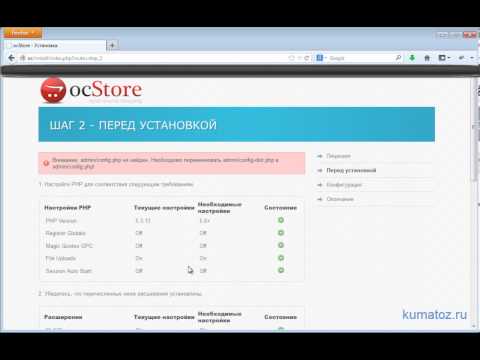 web по-прежнему не дает запускать Open Server. Чтобы открыть дополнительные настройки, необходима нажать на иконку закрытого замка, далее шестеренку, далее разрешить изменения файла host для OpenServer, как на фото ниже, после чего сервер все же запустился.
web по-прежнему не дает запускать Open Server. Чтобы открыть дополнительные настройки, необходима нажать на иконку закрытого замка, далее шестеренку, далее разрешить изменения файла host для OpenServer, как на фото ниже, после чего сервер все же запустился.
P.S. Настройка Open Server + Avira
Еще неплохой антивирус, в том числе и с хорошей бесплатной версией можно легко подружить с OpenServer. Запускаем антивирус, жмем шестеренку в нижнем левом углу, и в настройках убираем галочку, как на картинке.
Ошибка PEAR + Open Server и проект Opencart… любые кодировки
Вопросы: Ошибка PEAR + Open Server и проект Opencart
954
У меня есть проект на основе Opencart 3+ версии anycodings_php на моем OpenServer.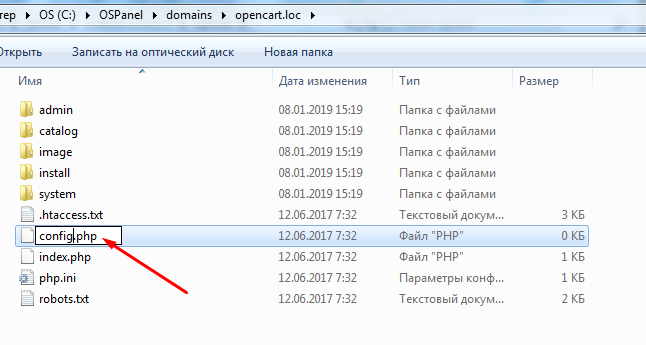
Затем я пытаюсь загрузить свой проект anycodings_php, у меня есть некоторые ошибки.
Примечание: unserialize(): ошибка по смещению 0 из 5 байтов в C:\OpenServer\domains\depotop\admin\index.php в строке 46 Примечание: unserialize(): ошибка по смещению 0 из 22 байтов в C:\OpenServer\domains\depotop\admin\index.php в строке 46. Примечание: unserialize(): ошибка по смещению 0 из 9байт в C:\OpenServer\domains\depotop\admin\index.php в строке 46 Примечание: unserialize(): ошибка по смещению 0 из 9 байтов в C:\OpenServer\domains\depotop\admin\index.php в строке 46. Примечание: unserialize(): ошибка по смещению 0 из 29 байтов в C:\OpenServer\domains\depotop\admin\index.php в строке 46. Предупреждение: ini_set(): заголовки уже отправлены. В настоящее время вы не можете изменить настройки ini модуля сеанса в C:\OpenServer\domains\depotop\system\library\session.php в строке 7. Предупреждение: ini_set(): заголовки уже отправлены. В настоящее время вы не можете изменить настройки ini модуля сеанса в C:\OpenServer\domains\depotop\system\library\session.php в строке 8. Предупреждение: session_set_cookie_params(): невозможно изменить параметры cookie сеанса, если заголовки уже отправлены в C:\OpenServer\domains\depotop\system\library\session.php в строке 10. Предупреждение: session_start(): невозможно начать сеанс, если заголовки уже отправлены в C:\OpenServer\domains\depotop\system\library\session.php в строке 11. Примечание: Неопределенный индекс: имя файла в C:\OpenServer\domains\depotop\admin\index.php в строке 123. Примечание: Ошибка: не удалось загрузить язык! в C:\OpenServer\domains\depotop\system\library\language.php в строке 43 Предупреждение: нельзя изменить информацию заголовка - заголовки уже отправлены (вывод начался в C:\OpenServer\domains\depotop\admin\index.php:46) в C:\OpenServer\domains\depotop\system\library\currency.php на строка 52 Предупреждение: отвязать (c:/OpenServer/domains/depotop/system/cache/cache_c21f969b5f03d33d43e04f8f136e7682_7f24d9fc4140045241b3f97bcf36bf03): Нет такого файла или каталога в C:\OpenServer\domains\depotop\vendor\pear\cache_lite\Cache\Lite.
php в строке 608 Предупреждение: include_once(PEAR.php): не удалось открыть поток: нет такого файла или каталога в C:\OpenServer\domains\depotop\vendor\pear\cache_lite\Cache\Lite.php в строке 567 Предупреждение: include_once(): не удалось открыть «PEAR.php» для включения (include_path='C:\OpenServer\domains\depotop\vendor/pear/cache_lite;.') в C:\OpenServer\domains\depotop\vendor\pear \cache_lite\Cache\Lite.php в строке 567 Неустранимая ошибка: Uncaught Error: Class 'PEAR' не найден в C:\OpenServer\domains\depotop\vendor\pear\cache_lite\Cache\Lite.php:568 Трассировки стека: #0 C:\OpenServer\domains\depotop\vendor\pear\cache_lite\Cache\Lite.php(609): Cache_Lite->raiseError() #1 C:\OpenServer\domains\depotop\vendor\pear\cache_lite\Cache\Lite.php(459): Cache_Lite->_unlink() #2 C:\OpenServer\domains\depotop\admin\model\localisation\currency.php(170): Cache_Lite->remove() #3 C:\OpenServer\domains\depotop\admin\controller\common\login.php(89): ModelLocalisationCurrency->updateCurrencies() #4 C:\OpenServer\domains\depotop\system\engine\front.
php(42): ControllerCommonLogin->index() #5 C:\OpenServer\domains\depotop\system\engine\front.php(29): Спереди->выполнить() #6 C:\OpenServer\domains\depotop\admin\index.php(160): Front->dispatch() #7 {main} добавлено в C:\OpenServer\domains\depotop\vendor\pear\cache_lite\Cache\Lite.php в строке 568
Груша на моем сервере, версия 7.4 php
# список груш УСТАНОВЛЕННЫЕ ПАКЕТЫ, КАНАЛ PEAR.PHP.NET: ========================================= СОСТОЯНИЕ ВЕРСИИ ПАКЕТА Archive_Tar 1.4.9 стабильная версия Console_Getopt 1.4.3 стабильная ГРУША 1.10.12 стабильная Structures_Graph 1.1.1 стабильная XML_Util 1.4.5 стабильная версия
Почему «Неустранимая ошибка: неперехваченная ошибка: класс anycodings_php «PEAR» не найден», как я могу это исправить?
Админы
PHPPEAR
Всего ответов 1
25
Ответы 1 : ошибки PEAR + проект Open Server и Opencart
Эта ошибка возникает из-за того, что файл anycodings_php PEAR. php не найден в заданном каталоге anycodings_php. Вы просто включаете этот файл. anycodings_php Вы проверили, действительно ли файл PEAR.php anycodings_php находится по указанному пути, который вы используете с anycodings_php include_once(‘Pear.php’)?
php не найден в заданном каталоге anycodings_php. Вы просто включаете этот файл. anycodings_php Вы проверили, действительно ли файл PEAR.php anycodings_php находится по указанному пути, который вы используете с anycodings_php include_once(‘Pear.php’)?
Решение вашей проблемы: Просто укажите для anycodings_php правильный путь к функции включения.
0
Ссылка для ответа
мРахман
Темы с самым высоким рейтингом
Недостатки просмотра с прямой ссылкой на менеджера(ов) при следовании шаблону MVVM?
Python JSONEncoder для возврата объекта dict вместо строки
Невозможно установить свойства неопределенного в обратном вызове подписки
RuntimeError: форма ‘[1, 71, 1]’ недействительна для ввода размера 18176
Можно ли указать аргументы объекта option в качестве членов конструктора класса?
Новый пользователь Django, SQL здесь: Как мне ссылаться на объекты моей базы данных в коде в Django?
Разделить фрейм данных pandas на основе groupby
Вероятностные слои в вероятности Tensorflow: как реализовать многоголовочный вывод со слоем свертки в последнем слое?
Условный оператор без if.

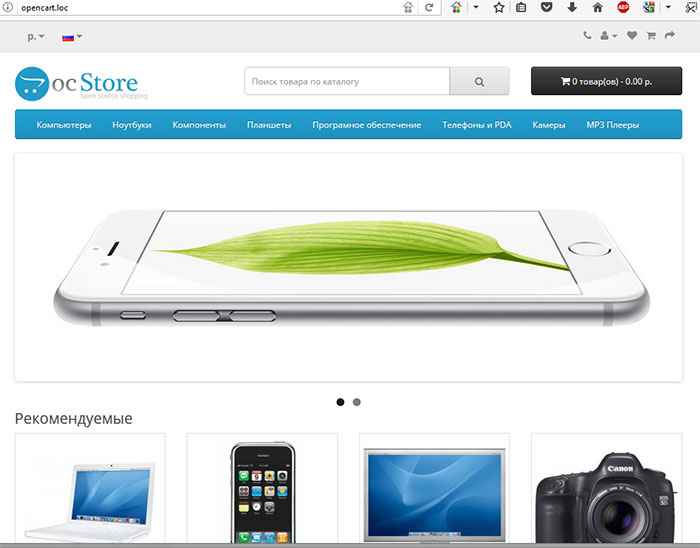 php в строке 8.
Предупреждение: session_set_cookie_params(): невозможно изменить параметры cookie сеанса, если заголовки уже отправлены в C:\OpenServer\domains\depotop\system\library\session.php в строке 10.
Предупреждение: session_start(): невозможно начать сеанс, если заголовки уже отправлены в C:\OpenServer\domains\depotop\system\library\session.php в строке 11.
Примечание: Неопределенный индекс: имя файла в C:\OpenServer\domains\depotop\admin\index.php в строке 123.
Примечание: Ошибка: не удалось загрузить язык! в C:\OpenServer\domains\depotop\system\library\language.php в строке 43
Предупреждение: нельзя изменить информацию заголовка - заголовки уже отправлены (вывод начался в C:\OpenServer\domains\depotop\admin\index.php:46) в C:\OpenServer\domains\depotop\system\library\currency.php на строка 52
Предупреждение: отвязать (c:/OpenServer/domains/depotop/system/cache/cache_c21f969b5f03d33d43e04f8f136e7682_7f24d9fc4140045241b3f97bcf36bf03): Нет такого файла или каталога в C:\OpenServer\domains\depotop\vendor\pear\cache_lite\Cache\Lite.
php в строке 8.
Предупреждение: session_set_cookie_params(): невозможно изменить параметры cookie сеанса, если заголовки уже отправлены в C:\OpenServer\domains\depotop\system\library\session.php в строке 10.
Предупреждение: session_start(): невозможно начать сеанс, если заголовки уже отправлены в C:\OpenServer\domains\depotop\system\library\session.php в строке 11.
Примечание: Неопределенный индекс: имя файла в C:\OpenServer\domains\depotop\admin\index.php в строке 123.
Примечание: Ошибка: не удалось загрузить язык! в C:\OpenServer\domains\depotop\system\library\language.php в строке 43
Предупреждение: нельзя изменить информацию заголовка - заголовки уже отправлены (вывод начался в C:\OpenServer\domains\depotop\admin\index.php:46) в C:\OpenServer\domains\depotop\system\library\currency.php на строка 52
Предупреждение: отвязать (c:/OpenServer/domains/depotop/system/cache/cache_c21f969b5f03d33d43e04f8f136e7682_7f24d9fc4140045241b3f97bcf36bf03): Нет такого файла или каталога в C:\OpenServer\domains\depotop\vendor\pear\cache_lite\Cache\Lite.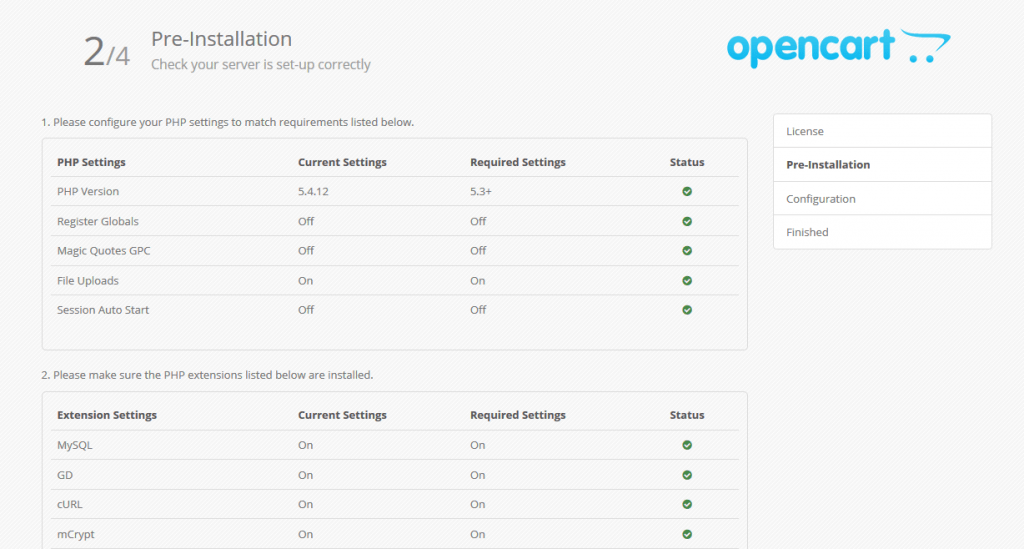 php в строке 608
Предупреждение: include_once(PEAR.php): не удалось открыть поток: нет такого файла или каталога в C:\OpenServer\domains\depotop\vendor\pear\cache_lite\Cache\Lite.php в строке 567
Предупреждение: include_once(): не удалось открыть «PEAR.php» для включения (include_path='C:\OpenServer\domains\depotop\vendor/pear/cache_lite;.') в C:\OpenServer\domains\depotop\vendor\pear \cache_lite\Cache\Lite.php в строке 567
Неустранимая ошибка: Uncaught Error: Class 'PEAR' не найден в C:\OpenServer\domains\depotop\vendor\pear\cache_lite\Cache\Lite.php:568
Трассировки стека:
#0 C:\OpenServer\domains\depotop\vendor\pear\cache_lite\Cache\Lite.php(609): Cache_Lite->raiseError()
#1 C:\OpenServer\domains\depotop\vendor\pear\cache_lite\Cache\Lite.php(459): Cache_Lite->_unlink()
#2 C:\OpenServer\domains\depotop\admin\model\localisation\currency.php(170): Cache_Lite->remove()
#3 C:\OpenServer\domains\depotop\admin\controller\common\login.php(89): ModelLocalisationCurrency->updateCurrencies()
#4 C:\OpenServer\domains\depotop\system\engine\front.
php в строке 608
Предупреждение: include_once(PEAR.php): не удалось открыть поток: нет такого файла или каталога в C:\OpenServer\domains\depotop\vendor\pear\cache_lite\Cache\Lite.php в строке 567
Предупреждение: include_once(): не удалось открыть «PEAR.php» для включения (include_path='C:\OpenServer\domains\depotop\vendor/pear/cache_lite;.') в C:\OpenServer\domains\depotop\vendor\pear \cache_lite\Cache\Lite.php в строке 567
Неустранимая ошибка: Uncaught Error: Class 'PEAR' не найден в C:\OpenServer\domains\depotop\vendor\pear\cache_lite\Cache\Lite.php:568
Трассировки стека:
#0 C:\OpenServer\domains\depotop\vendor\pear\cache_lite\Cache\Lite.php(609): Cache_Lite->raiseError()
#1 C:\OpenServer\domains\depotop\vendor\pear\cache_lite\Cache\Lite.php(459): Cache_Lite->_unlink()
#2 C:\OpenServer\domains\depotop\admin\model\localisation\currency.php(170): Cache_Lite->remove()
#3 C:\OpenServer\domains\depotop\admin\controller\common\login.php(89): ModelLocalisationCurrency->updateCurrencies()
#4 C:\OpenServer\domains\depotop\system\engine\front.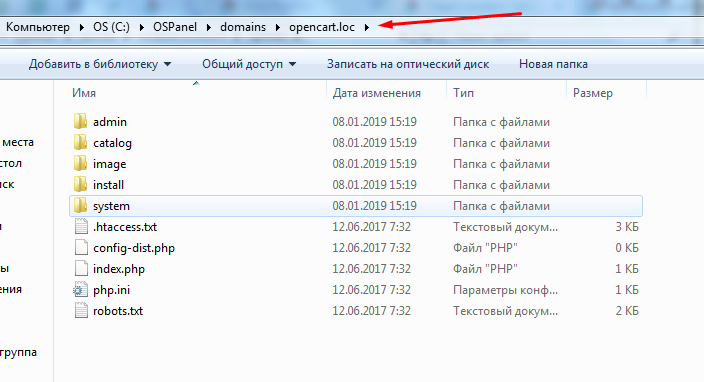 php(42): ControllerCommonLogin->index()
#5 C:\OpenServer\domains\depotop\system\engine\front.php(29): Спереди->выполнить()
#6 C:\OpenServer\domains\depotop\admin\index.php(160): Front->dispatch()
#7 {main} добавлено в C:\OpenServer\domains\depotop\vendor\pear\cache_lite\Cache\Lite.php в строке 568
php(42): ControllerCommonLogin->index()
#5 C:\OpenServer\domains\depotop\system\engine\front.php(29): Спереди->выполнить()
#6 C:\OpenServer\domains\depotop\admin\index.php(160): Front->dispatch()
#7 {main} добавлено в C:\OpenServer\domains\depotop\vendor\pear\cache_lite\Cache\Lite.php в строке 568